您现在的位置是:首页 > 手机 > 正文
苹果备份通讯录到安卓(iOS和安卓系统手机通讯录备份图文教程(简单快速好用))
发布时间:2022-06-27 20:58:05来源:
大家好,小太来为大家解答以上问题。苹果备份通讯录到安卓,iOS和安卓系统手机通讯录备份图文教程(简单快速好用)这个很多人还不知道,现在让我们一起来看看吧!
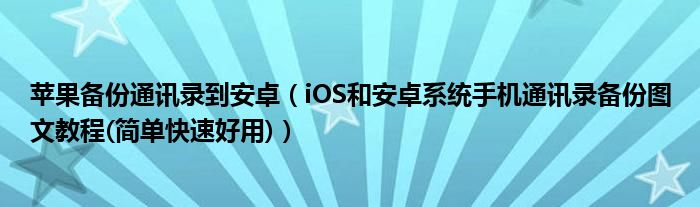
手机通讯录可以说是我们手机最重要的应用功能之一。尤其是当我们换手机的时候,首先要做的就是把旧手机上的联系人更新到新手机上。之前我们最常使用的大概就是把这个问题复制到SIM卡上,然后再从SIM卡复制到新手机上。但是这种方法往往会受到新旧手机上联系人数量不兼容的问题,而且最重要的是这种方法速度慢,所以下面介绍一些简单易用的备份通讯录的方法。
目前手机可以分为两个系统:苹果的iOS系统和谷歌的Android系统。对于这两个系统,既有专门的通讯录备份软件,也有完全兼容这两个系统的备份软件。在这里,我们将分别为大家带来六种从iOS设备和Android设备备份通讯录的方法。
一、通讯录备份方一:同步助手备份通讯录
同步助手(点击下载)是一款专门针对iOS设备的手机应用软件。通过同步助手,我们可以设置和处理各种应用程序,包括iPhone,iPad和iTouch等iOS设备的联系人。在这里,我们将向您展示如何通过同步助手备份和同步联系人。
将同步助手软件下载到PC后,通过USB数据线将我们的iOS设备与软件连接。成功连接后,您可以在设备栏中看到我们的设备名称。我们可以通过单击下面的通讯簿选项来备份设备通讯簿。
无法显示联系人?
如果发现设备成功连接到软件,点击通讯录后无法显示设备联系人,那么就要关闭iOS设备上iCloud选项中的通讯录。关闭后,软件可以在设备上完整显示联系人。
设备联系备份
关闭设备上iCloud选项中的“地址簿”后,您可以备份和同步设备上的通讯录和群组。
选择要导出的所有联系人
也可以选择性备份。
在设备联系人的备份上,我们可以选择备份所有联系人,或者备份单个联系人或者多个联系人(按住Ctrl选择),然后选择上面的导出键进行快速导出。
导出联系人
需要注意的是,所有导出的联系人都在一个独立的文件中,所以如果需要导出多个联系人,建议创建一个专门的文件夹,以便我们整理。
联系人导入
导入完成。
成功地将联系人导出到本地后,当我们需要回复联系人时,我们还会将我们的iOS设备与软件连接起来。连接成功后,我们点击右上角的导入按钮,然后找到联系人的存储地址,批量选择,完成联系人的导入。
二、通讯录备份方二:iTools备份通讯录
除了上面提到的同步助手,iTools(点击下载)也是一款专门针对iOS设备的管理软件。iTools和同步助手在操作上都采用导出和导入模式,也可以在软件中编辑联系人。
为联系人管理选择信息管理。
同时,设备与iTools链接成功后,点击信息管理进入通讯录、短信等信息编辑页面,然后在首页卡片中选择通讯录即可编辑通讯录。
四种导出模式
ITools为我们提供了四种导出模式,包括Outlook、Gmail、CSV和VCF。我们可以根据需要选择不同的类型。
开放购买
如果觉得导出这种模式比较麻烦,可以选择状态栏上的备份按钮进行一键备份。点击后,软件会自动备份所有联系人。当你需要同步时,我们可以点击同步到设备。
联系人导入
在联系人导入中,我们不仅可以选择我们已经备份的四种类型的联系人,还可以选择其他设备备份的联系人进行恢复。
选择要恢复的联系人。
就像同步助手一样,当我们需要同步联系人时,可以在本地选择联系人文件,点击打开,完成联系人的导入。
2/iCloud备份通讯录回到顶部
三、通讯录备份方三:iTunes备份通讯录
以上是关于通过第三方软件备份恢复联系人的内容。下面介绍一下通过苹果自带的iTunes软件和系统中的iCloud备份进行软件备份的方法。
ITunes可以说是苹果iOS设备不可或缺的软件。我们将设备与iTunes连接后,也可以使用iTunes自带的功能来备份通讯录。点击
以Googlecontacts进行演示
同步到Google账户上
将iTunes的同步通讯了选项勾选并选择Googlecontacts之后,软件会弹出登陆Google的提示,登陆Google账户之后系统就会自动把我们的通讯录同步到Google账户上。
在Gmail联系人中恢复通讯录
通过iTunes将联系人备份到Googlecontacts之后我们可以在Gmail中的联系人找到之前备份的联系人,我们要恢复的话是直接选择导出联系人,然后选择适用于苹果的VCard模式进行恢复即可。
上面为大家介绍的是如何备份iOS设备的联系人,接下来我们再为大家介绍两款既适用于iOS又适用于Android设备的备份方法,在这里我们将采用Android设备来为大家演示。
通讯录备份方四:iCloud备份通讯录
iOS系统升级到5.0之后为我们提供了iCloud云服务功能,我们同样可以通过iCloud服务来备份和恢复通讯录,不过这个方法就稍微麻烦了一点点。
通过iCloud进行备份,首先我们在设置选项中选中iCloud选项,然后在iCloud选项中把我们需要备份的选项打开即代表需要备份哪些功能。
点击存储与备份进入到备份页面,点击立即备份即可对设备进行备份设置。
如果我们需要还原我们的iCloud备份,我们在设置界面里面选择还原所有设置后,系统会重新进行设置,这时我们选择从iCloud中恢复即可。
通讯录备份方五:91助手通讯录
91助手(点击下载)是一款既适用于iOS设备又适用于Android设备的常用软件,相信很多Android手机用户对这款软件都不会陌生,它的功能很强大下面我们主要为大家介绍一下它的通讯录备份功能。
在资料管理中选择联系人
首先还是将我们的设备与91助手进行连接,连接成功之后在资料管理页卡中选择联系人选项。
联系人导出
联系人导出
在操作上91助手和其它的软件很相似,都是选择特定联系人或者全部联系人进行导出,不过91助手多了一个导出到Excel的选项。
自动生成一个文件夹
91助手比较好的一点是我们备份完成联系人之后,软件会自动在本地目录下生成一个联系人文件夹,这样可以更好地对联系人进行管理,要恢复联系人也是直接导入文件夹即可。
批量备份联系人
如果你不想采用导出的方式,只是想备份联系人的话,91助手还为你提供了另外一个快捷批量备份联系人的方式,我们在本分选项中把联系人打钩进行备份即可。
还原联系人
需要还原联系人的时候,在点击还原页卡然后选择我们需要还原的时间开始还原即可。
通讯录备份方六:QQ同步助手通讯录
下面介绍的这款联系人备份软件没有前面的那些软件那么多功能,但是确实笔者至今在用而且个人感觉非常好用的一款软件,这就是QQ同步助手(点击下载)。QQ同步助手不需要在PC端安装软件,只需要在手机上安装客户端即可实现联系人的云端备份好存储,既方便又不易丢失。
智能备份联系人
QQ同步助手的联系人备份界面很简洁,只有同步联系人和恢复联系人两个选项,点击备份联系人之后系统会提示备份变化的联系人或全部联系人,非常智能避免我们重复备份。
还可以对通讯录进行加密
QQ同步助手还可以对通讯录进行加密,防止个人隐私的泄露,完成备份之后我们的联系人就备份到了云端服务器,这样即使换了手机也不怕联系人丢失。
恢复联系人也很简单,只需要点击恢复通讯录即可,同样可以选择恢复变化的联系人或者全部联系人,之后软件就会自动从云端恢复我们的联系人到手机。
总结:上面我们为大家介绍了六种备份联系人的方法,这六种方法可以说是目前最常用的也完全能够满足我们备份需要,如果你不慎丢失了手机或者更新了新手机,正在为联系人的事情发愁不烦可以选择上面几种方法中的一种,相信这六大方法中总也一种是适合你的。
本文到此结束,希望对大家有所帮助。
标签:
猜你喜欢
最新文章
- 联想服务器官网首页
- dell官网商城
- 联想驱动下载
- 苹果电脑适合什么人用
- 谷歌Pixel6line可以同时使用面部和指纹解锁
- 笔记本散热性能排行榜
- Zimmer Biomet 首次推出 WalkAI™ 人工智能模型以预测术后恢复进度
- 三星Galaxy A33和Galaxy A73智能手机获得了Bixby Routines功能
- 戴尔笔记本电脑哪款好
- Netflix已确认广告何时到达平台
- 5000预算买什么游戏笔记本
- 联想电脑型号图片大全
- EA 和 DICE 推出了战地 2042更新 1.2
- 一体机电脑好还是台式电脑好
- 笔记本电脑标志logo大全
- 联想笔记本商务哪款好
- 戴尔电脑回收官网
- 电脑报价网站
- 戴尔全国售后服务网点
- 联想zuk官网
- thinkpad t450
- 移动硬盘无法读取怎么修复
- 惠普打印机维修上门
- 计算机配置清单及价格
